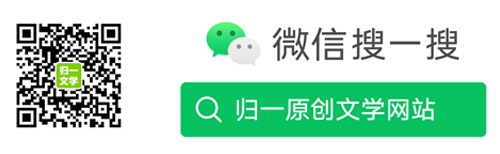摘 要:随着科学技术的飞速发展,网络技术在近十几年间发展迅速,大量的网络用户从有线网络向无线网络转移,网络终端从PC机向移动设备转移,日常办公从纸质化办公向无纸化网络办公转变,在局域网中用Microsoft Access和Microsoft Excel对数据进行交互管理是一种不错的选择,具有灵活简单、实用性强的特点。
关键词:局域网;Access;Excel;交互;数据分析;数据管理
随着科学技术的飞速发展,网络技术在近20年间发展迅速,基于移动终端无线网络的众多功能齐全APP的出现,使得人们对局域网的依赖有所降低,但对于一个单位或一个部门具有一定保密性的数据分析处理来说,在局域网中进行分析处理,可以让数据更安全[1][2]。本文主要介绍用Access与Excel交互分析管理数据,其具有灵活简单、实用性强的特点,如数据同步、分析统计、按需求批量生成表格数据等。
一、局域网中用Access数据库与Excel电子表格交互分析管理数据的基本概念和特点
局域网(Local Area Network,LAN)是指在某一区域内由多台计算机互联成的计算机组,一般是方圆几千米以内。局域网可以实现文件管理、应用软件共享、打印机共享、工作组内的日程安排、电子邮件和传真通信服务等功能。
Microsoft Access(数据库)和Microsoft Excel(电子表格)是微软公司开发的Microsoft Office办公软件的两个组件。Microsoft Access的用途体现在很多方面,其中主要功能是进行数据分析,开发软件或是在开发一些小型网站WEB应用程序时或与相关程序如Excel交互分析管理数据时,用来存储数据。在本文中,主要用到数据存储等简单功能。Microsoft Excel是可进行各种数据处理、统计分析和辅助决策操作的电子表格软件,广泛地应用于管理、统计财经、金融等众多领域,在本文中应用其数据的处理、统计分析的部分功能。两者结合,数据统一性更有保障。
二、Access与Excel交互分析管理数据的基础
运用Access与Excel交互分析管理数据需要具备一定的计算机操作基础。本例所使用的Office版本为Microsoft Office 2010,实例为“学生数据的分析管理”。
(一)Access数据库应用基础
1.创建基础数据
本文主要阐述“学生数据的分析管理”实例,主要实现局域网中学生实体的数据管理、更新、同步、按需生成表等功能,在创建Access基础数据时,首先要创建Access表,可录入或导入Excel表格已有的数据,无论采取何种方式,为避免冗余及歧义,对表的分析設计都应遵循如下规则:(1)分析问题,找出并分析主要业务及主要实体,规划表;(2)对主要的表进行结构分析,对每个有限数据集单独设计一个表(即数据代码表),设定其数据结构;(3)设计基本主表及其数据结构;(4)定义表之间的关系及参照完整性。
本例的实体有学生、班主任、班级等,规划设计以下几张表。①学生基本信息表:即简化的中职学校学籍信息表。②班主任信息表:包含身份证号、联系方式、班级编号信息。③班级基本信息表:包含班级号、中队号、班级办学性质等。
关系是两个表的公共字段之间所建立的联系,是从两个表记录对应性来看表与表之间的关联关系,关系通过匹配表中的关键字段值来建立。
2.生成特定记录集—创建查询
将数据输入Access数据表不是最终目的,而是在于使用数据,从数据中得到对用户而言有价值的信息。在一个庞大的数据库中,每次出于特定的需求使用其中特定的记录时,只有通过建立查询才能准确、快捷地达到目的。
通常情况利用查询向导生成查询,查询与数据表一样,可以单独使用,用做Excel的数据源。本例使用“简单查询向导”可以创建简单的选择查询,具体方法:打开“新建查询”对话框选择“简单查询向导”逐步根据向导完成查询创建。
(二)Excel的应用基础
在局域网中实现Access数据库与Excel电子表格交互分析管理数据,要掌握Excel的基础性操作,如建立与保存工作簿、输入和编辑工作表数据、使用工作表和单元格,高阶操作如获取外部数据(导入外部Access)、VBA宏编辑操作等。
三、Access与Excel交互分析管理数据的核心
利用Access提供的“拆分数据库”功能,将所设计的数据库拆分为前台主程序和后台数据库两部分,后台数据与前台程序放在电脑的不同分区,最大限度保证数据的安全,在前台主程序设计一个可以选择后台数据库的入口或建立前后台链接,将前台程序分发给局域网内的用户,实现局域网内不同用户共享操作同一个网络后台数据库的目的。
(一)分离Access数据库
第一,打开Access目标数据库;第二,打开“数据库工具”选项卡;第三,在“移动数据”面板中点击“Access数据库”;第四,进入“数据库拆分器”对话框,拆分数据库,拆分后需要保存的即是后台数据库,将其保存在名为“ht”的文件夹中。
(二)共享后台数据库
为保障局域网客户端访问服务器端数据的一致性,让客户端只具有访问、修改服务器端数据的权限,而不具备删除权限,让任何通过网络对服务器端设备进行身份验证的用户都使用来宾权限执行此操作,对服务器端组策略进行配置,设置访问本地数据的账户为来宾账户,共享分离的后台数据库。
1.配置计算机组策略
(1)运行框输入“gpedit.msc”打开“本地组策略编辑器”;(2)进入“计算机配置”的“Windows设置”;(3)依次进入“安全设置”、“本地策略”、“安全选项”,打开“网络访问:本地帐户的共享和安全模式”策略,网络访问改为“仅来宾-本地用户以来宾身份验证”。
2.打开“用户账户”
运行框输入“control userpasswords2”打开“用户账户”,勾选“要使用本地,用户必须输入用户名和密码”,选中“Guest”用户,“重设密码”后确定。
3.共享分离的后台数据库
共享分离的后台数据库,即共享后台数据库所在的文件夹,以为后期映射共享数据库做准备,将权限设置为只许修改,不许删除。具体方法如下:(1)共享包含后台数据库的文件夹;(2)打开“属性”的“安全”面板,在“编辑”中添加“everyone”用户;(3)打开“安全”面板的“高级”项,在“everyone”的“权限”中去掉“删除子文件夹及文件”和“删除”前面的勾。
(三)映射共享的数据库
在每台客户端计算机上映射共享的数据库,以便于统一每台客户端的计算机路径,让Access与Excel交互访问数据时指向同一个路径,提升每台客户端计算机配置的统一性和可操作性。具体方法为:右键单击“计算机”选择“映射网络驱动器”,在“浏览”中找到网络服务器共享的包含后台数据库的文件夹。
(四)链接前台数据库与映射后台数据库的表
打开前台数据库,将前台数据库的表删除,链接前台数据库与映射的后台数据库的表(局域网内每一台计算机都做同样的设置)。
(五)链接Excel与Access,分发前台数据库及Excel 模板文件
至此,实现了基础数据的准备、共享,已有数据支撑,本例的数据使用和分析处理主要由Excel完成,故要對客户端计算机的Excel与Access建立链接,并向每台客户端分发前台数据库及利用VBA宏编辑设计Excel的特定模板文件。链接方法为:在Excel中打开“数据”选项卡,从“获取外部数据”面板中选择“自Access”打开映射的数据库文件,选择目标表或查询导入。
四、Excel数据分析管理
利用VBA编写代码生成模板表,按需要设置条件生成表格打印输出。进入Excel的Visual Basic编辑界面,新建“模块”,在模块中编写程序代码实现如下功能。第一,可根据设定条件在新表中自动获取Excel从Access链接的数据,能按需生成特定格式的数据,能清除生成的表格数据。第二,可自动根据需要设置表格边框线(.Borders.LineStyle)。第三,可自动根据输入的值设置行高(.RowHeight)。第四,可自动生成页眉页脚。例如,.RightHeader="文字内容",.RightFooter="第&P页 共&N页"。
五、结语
本文旨在从局域网的角度,探讨利用Access数据库与Excel电子表格交互链接提供一种数据分析管理的思路,重点突出Access数据库与Excel电子表格的交互方法。在局域网中多人同时进行数据管理时,控制同一个数据出口,可以有效保障数据的准确性、安全性,利用Access数据库管理源数据,在Excel中自行按需编辑生成满足不同条件的表格数据,可提升工作的自动化、针对性、时效性。
参考文献:
[1]沈祥玖,尹涛.数据库原理及应用——Access[M].北京:高等教育出版社,2015.
[2]Excel Home.别怕,EXCEL VBA其实很简单[M].北京:北京大学出版社,2014.